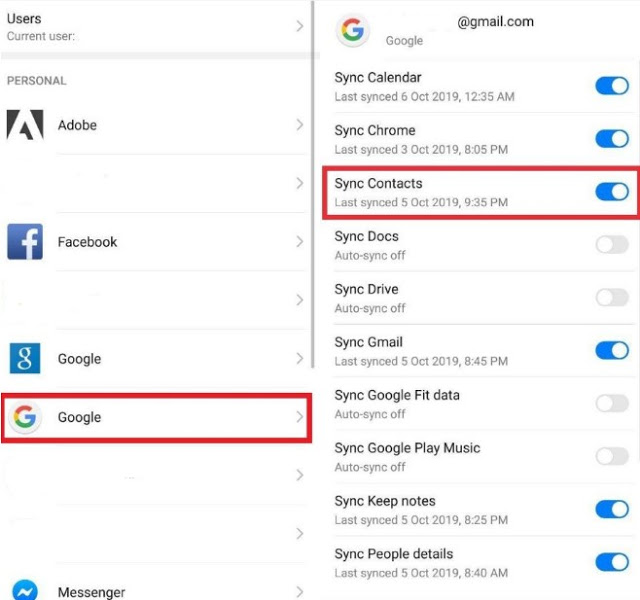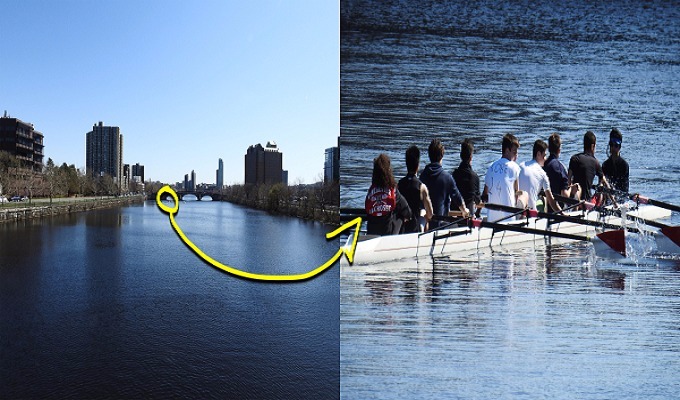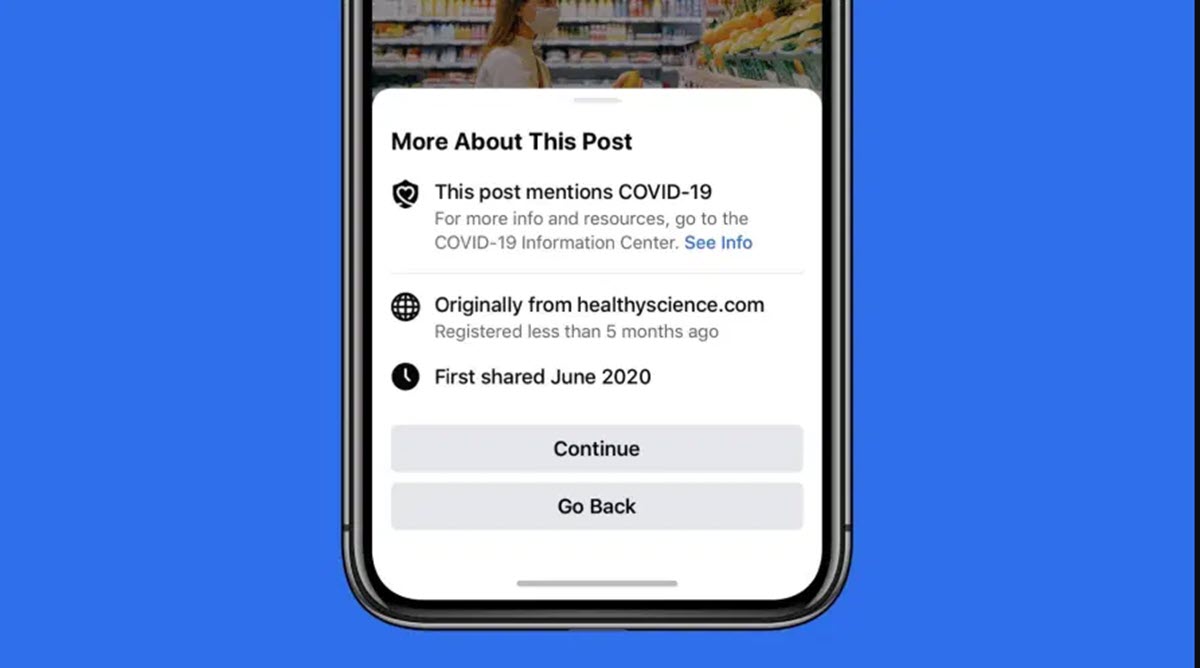تعرف على مهمة Last BIOS Time الغريبة في مدير مهام الويندوز وما هي دلالاتها؟!
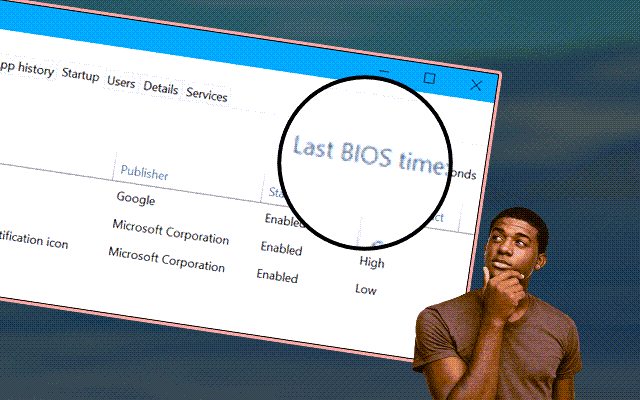
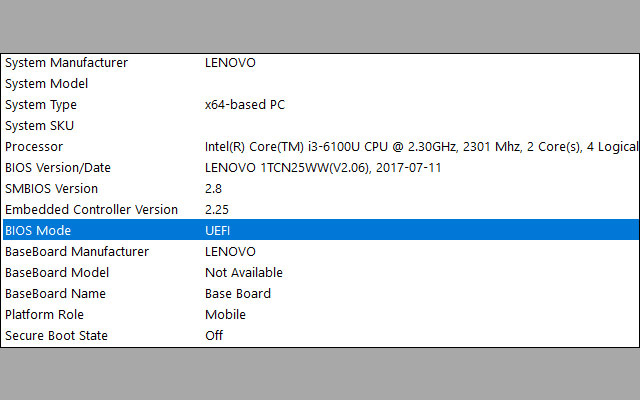
ولذلك نلاحظ من السطور السابقة أن الويندوز يقوم بعرض Last BIOS Time لك فقط إذا كان جهازك يدعم تقنية ال UEFI وهو يستخدمها أثناء الإقلاع بدلا من أستخدام ذاكرة البيوس الأساسية، ولكن إذا كان حاسوبك قديم ويستخدم وضعية Legacy BIOS سوف تري أن Last BIOS Time لا يوجد به شئ يحمل إسم الجهاز، أما إذا كنت تستخدم نظام ويندوز وهمي لن تستطيع معرفة الوقت المستغرق بهذه الطريقة حيث أنها متاحة على الأجهزة التي تقوم بتدعيم ال UEFI ويجب أن تعمل بويندوز 8 أو 10 لأن أداة مدير المهام في الإصدارات السابقة لا يوجد بها هذه الميزة.
بكل تأكيد سوف تسأل الآن كيف تعرف إذا كان حاسوبك يدعم ال UEFI أو لا ؟ تستطيع معرفة ذلك إذا لاحظت ظهور شعار الشركة المصنعة للجهاز على الشاشة عند بداية الإقلاع وذلك بدلا من شعار الويندوز أو تقوم باستخدام أداة System Information.
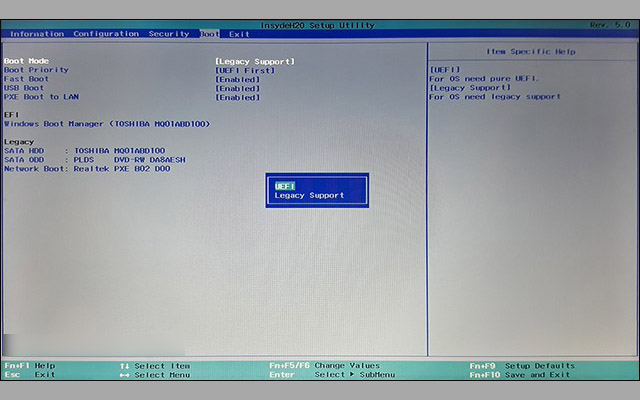
ولكن الطريقة الأفضل هي الدخول إلى شاشة ال BIOS نفسها كما يمكنك من خلال قسم Boot الذي يوجد داخل شاشة البيوس أن تقوم بتحديد Boot Mode ثم تقوم بالضغط على Enter، وبذلك تستطيع أن تعرف إذا كان جهازك يدعم تقنية ال UEFI أم لا ولكن إذا وجدت أنه يدعم هذه التقنية ولكن عند الإقلاع يعمل تحت وضعية Legacy BIOS تستطيع أن تقوم بضبط الإقلاع على UEFI بكل سهولة ثم تقوم بحفظ إعدادات البيوس على ذلك.
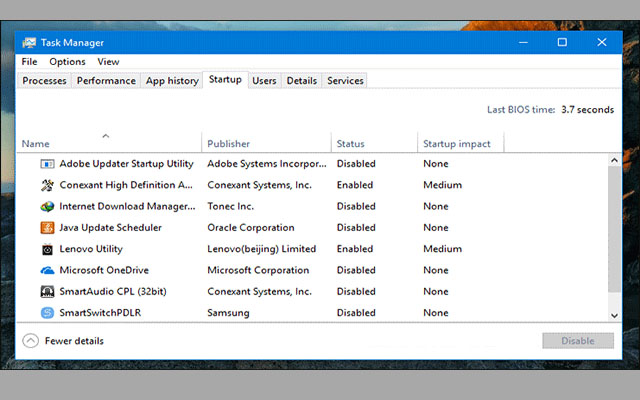
وبعد التعرف على وظيفة Last BIOS Time وما هي فائدتها لكي تعرف الوقت المستغرق أثناء تهيئة مكونات الجهاز قبل القيام بتشغيل الويندوز يبقي سؤال وهو ما هي الإستفادة من Last BIOS Time لجعل عملية الإقلاع سريعة ؟ يجب أن تعلم إذا كان يوجد أخطاء أو مشاكل فعلا أم لا وذلك من خلال الوقت الذي يوجد أمام Last BIOS Time مثال إذا وجدت أن ال UEFI قد أستغرق وقت اقل من 10 ثواني في عملية تهيئة المكونات قبل إقلاع الويندوز فهذا قد يشير أن جهازك يعمل بشكل طبيعي ولا يوجد به أي مشاكل.
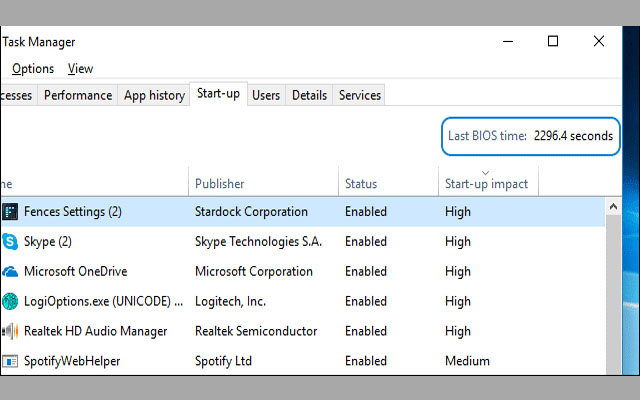
ولكن في بعض الأوقات إذا كنت تري أمام Last BIOS Time أن برنامج UEFI أستغرق وقت أكثر من 20 إلى 30 ثانية هذا يعني أنه يوجد شئ خطأ في إعدادات البيوس أو UEFI وهذا يجعل عملية الإقلاع تستغرق وقت طويل، وسوف تفكر أن السبب في الويندوز لذلك يجب أن تعرف ما هو سبب الخطأ وتقوم بحله لكي يجعل الجهاز يعمل بشكل سريع ويجب أن تبدأ من التحقق من إعدادات البيوس وتتأكد أن جميع الأجهزة تعمل بشكل سليم.
وتوجد بعض الخطوات الأخرى التي تمكنك من القيام بهذه المحاولة لكي تقوم بتقليل الوقت المستغرق وهي :
⦁ يجب أن تقوم بتفعيل خيار No GUI Boot فهو يقوم بتوفير 0.2أو 0.3 من الثواني.
⦁ يجب أن تقوم بإسترجاع الإعدادت الافتراضية للبيوس.
⦁ في بعض الأحيان عند القيام بضبط Boot Mode على Legacy BIOS وتقوم بضبط Boot Priority على UEFI لكي تقوم بتسريع الإقلاع.
⦁ إذا كانت توجد أي عمليات إختبار أو تحقق Test لمكونات الكمبيوتر قبل الإقلاع يجب أن تقوم بتعطيلها.
⦁ ويجب أن تقوم بتعطيل منفذ PS/2 في المذربورد من البيوس وخصوصا إذا كنت تسخدم وحدات الإدخال من خلال منفذ usb.
⦁ إما إذا كنت تسخدم مكونات هاردوير قديمة وخصوصا لوحة الأم أو إذا كنت تستخدم إصدار قديم من نظام التشغيل يجب أن ترقيه لتسريع عملية الإقلاع.

ولكن إذا فشلت في تقليل الوقت الذي يوجد أمام Last BIOS Time بجميع الطرق السابقة تبقي خطوة واحدة وهي فعالة جدا وهي القيام بتحديث إصدار البيوس لأحدث إصدار من خلال الشركة المصنعة.